Hướng dẫn cài đặt và kiểm tra phiên bản .NET trên máy chủ Windows Server
.NET Core là gì?
.NET Core (từ .NET 5 trở đi gọi chung là .NET) là nền tảng phát triển ứng dụng đa nền tảng, được Microsoft phát hành để thay thế .NET Framework truyền thống.
Trên Windows Server, việc cài đặt đúng phiên bản .NET Core/.NET là rất quan trọng để đảm bảo ứng dụng ASP.NET Core, dịch vụ API, hoặc các ứng dụng console hoạt động ổn định.
Bài viết này sẽ hướng dẫn các bạn chi tiết cách cài đặt và kiểm tra phiên bản .NET Core trên Windows Server.
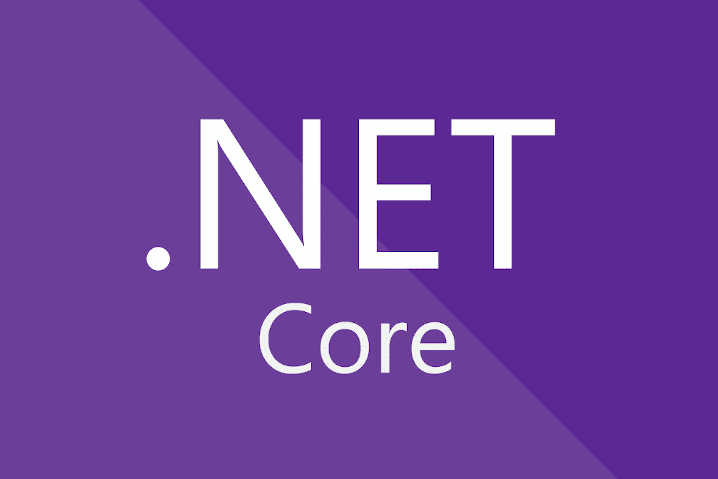
1. Nguyên nhân cần cài đặt / kiểm tra phiên bản
-
Ứng dụng yêu cầu một phiên bản .NET Core/.NET cụ thể (ví dụ: .NET 6.0 LTS, .NET 8.0).
-
Server chạy IIS, cần hosting bundle để triển khai website ASP.NET Core.
-
Đảm bảo runtime phù hợp khi triển khai phần mềm của bên thứ ba.
-
Kiểm tra phiên bản để xác định có cần nâng cấp/bảo trì hay không.
2. Hướng dẫn cài đặt .NET Core trên Windows Server
Bước 1: Tải bộ cài đặt chính thức
-
Truy cập trang tải về: https://dotnet.microsoft.com/download
-
Chọn đúng phiên bản cần cài (ví dụ .NET 8.0 LTS hoặc .NET 9.0).
-
Chọn loại gói phù hợp:
-
.NET Runtime: chỉ cần để chạy ứng dụng.
-
.NET SDK: cần cho môi trường lập trình/build.
-
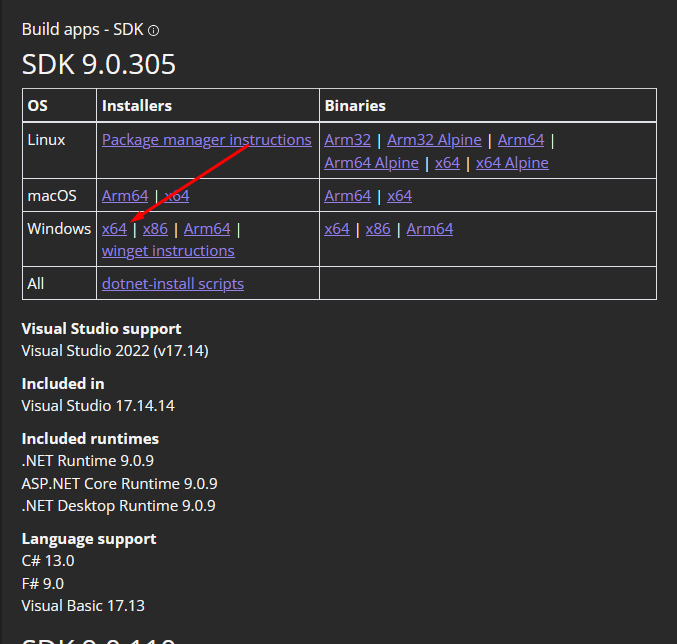
-
-
ASP.NET Core Hosting Bundle: cần nếu chạy website ASP.NET Core trên IIS.
-
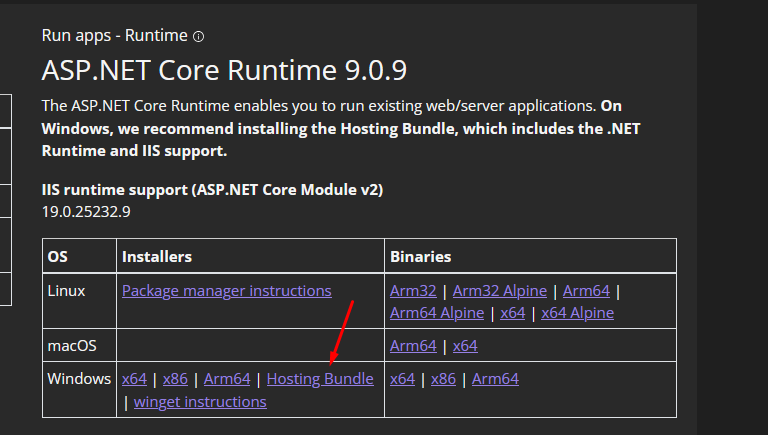
Bước 2: Cài đặt
-
Chạy file
.exevừa tải. -
Thực hiện theo wizard hướng dẫn.
-
Sau khi cài, không bắt buộc restart toàn bộ máy chủ, chỉ cần restart ứng dụng/IIS pool sử dụng .NET.
3. Hướng dẫn kiểm tra phiên bản .NET Core
Cách 1: Dùng PowerShell / Command Prompt
Mở CMD hoặc PowerShell, chạy:
dotnet --info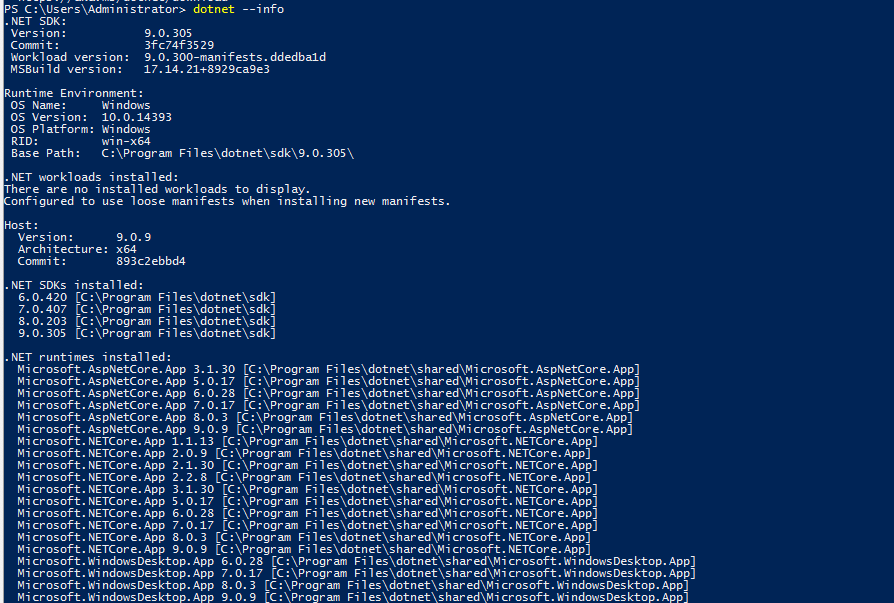
Việc cài đặt và kiểm tra phiên bản .NET Core trên Windows Server rất quan trọng trong quá trình triển khai và vận hành ứng dụng. Bạn có thể sử dụng lệnh dotnet --info để nhanh chóng nắm được phiên bản đang có, đồng thời đảm bảo cài đúng gói (Runtime, SDK, Hosting Bundle) phù hợp với nhu cầu.
Trong đa số trường hợp, không cần khởi động lại máy chủ, chỉ cần restart ứng dụng/IIS pool sau khi cài đặt là có thể cập nhật phiên bản .NET
Chúc các bạn thành công !


